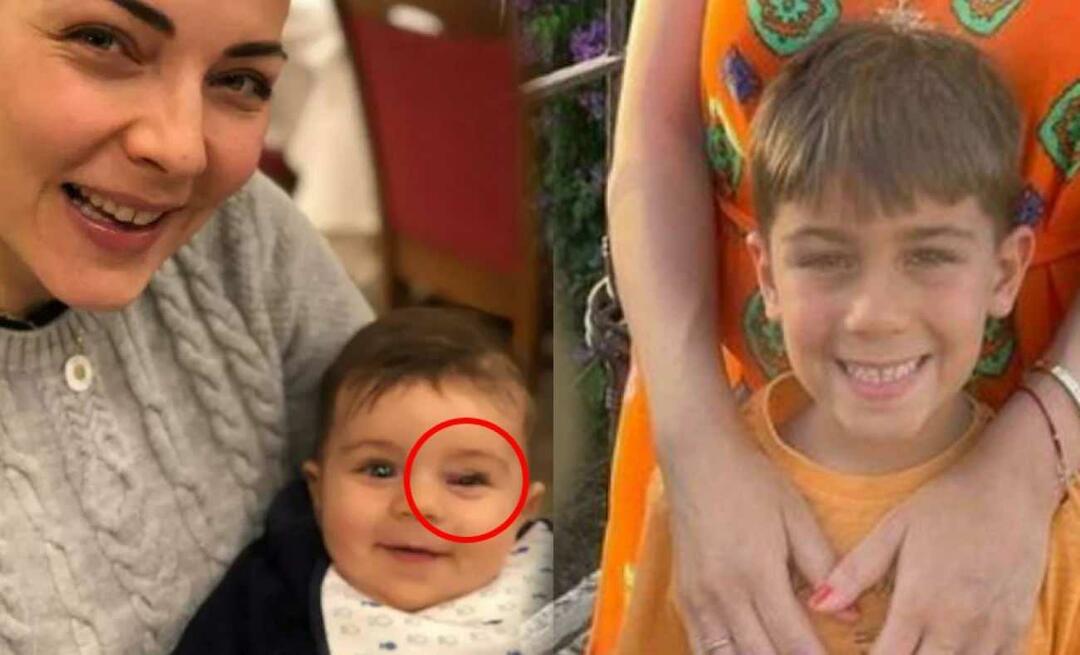Како синхронизовати свој иПхоне или иПод Тоуцх у Убунту-у
Мобиле линук Убунту јабука Ипхоне Иос / / March 19, 2020
Последњи пут ажурирано

Овај туториал је део наше оштре серије која чини случај да можете користити Убунту за своје свакодневне рачунарске потребе без налета и назад између Линука и Виндовс или ОС Кс.
За многе гееки, професионалне или повремене техничке кориснике, радна површина служи као чвориште и прикључна станица за њихове мобилне уређаје. Недавно је недостатак подршке за паметне телефоне и / или МП3 уређаје представљао једну од највећих препрека за усвајање Линука у пуном радном времену. Са најновијим издањима Убунту-а то више није проблем. Можете да користите Убунту за синхронизацију вашег иПхоне-а и других иОС уређаја у Линуку, што вам даје још један убедљив разлог да се пољубите иТунес збогом.
Читајте даље како бисте научили како да додате и уклањате песме, подкастове и листе песама на свом иПхоне-у у Линуку.
Ажурирање Либимобиледевице-а
Чаролија која омогућава синхронизацију иПхонеа у Убунтуу је софтверска библиотека која се зове либимобиледевице
Да бисте то учинили, мораћете да додате ППА програмера програмера (Лична архива пакета). То се може учинити у Терминалу.
Напомена: Овај корак је неопходан ако добијете поруку о грешци:
Није могуће монтирати иПхоне_ орг.фреедесктоп. ДБус. Грешка НоРепли ДБус грешка: ПОРУКА НЕ ПРИЈАВИ ОДГОВОР (ВРИЈЕМЕ ПОРУКЕ АУТОБУСОМ)
када покушате да монтирате свој иПхоне. Иако можете или не примате ову поруку, добра је идеја да испуните овај одељак, како бисте били спремни за следеће ажурирање иОС / либимобиледевице.
Први корак
Лаунцх Терминал. Пронађите га у Апплицатионс> Аццессориес.
Корак други
Тип: судо адд-апт-репозиториј ппа: пмценери / ппа
На упит унесите лозинку.
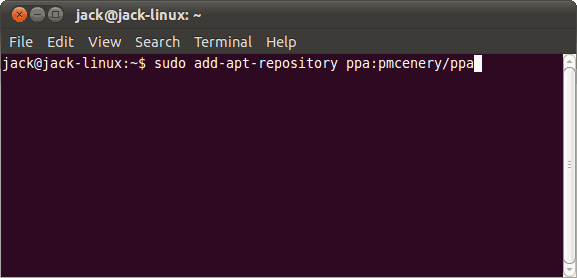
Овоме ће се додати Лаунцхпад ППА за Паул МцЕнери (либимобиледевице девелопер), омогућавајући вам да ажурирате свој постојећи пакет либимобиледевице помоћу апт-гет.
Трећи корак
Унесите: судо апт-гет упдате
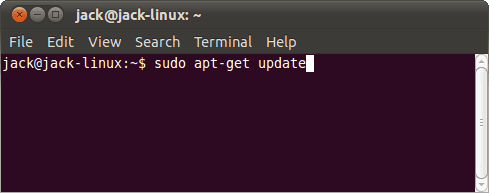
Ово ће ажурирати индекс вашег пакета, укључујући ППА који сте управо додали.
Корак четврти
Тип: судо апт-гет дист-упграде
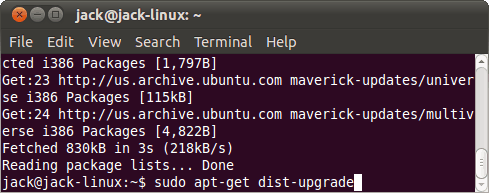
Ово ће надоградити либимобиледевице на вашу тренутну верзију.
Синхронизујте свој иПхоне у Рхитхмбок-у
У овом тренутку требали бисте моћи да прикључите свој иПхоне путем УСБ-а и да га синхронизујете са било којом музичком библиотеком у Убунту-у. За сада погледајмо подразумевани музички плејер: Рхитхмбок.
Напомена: За овај туториал ћемо само истражити голе основе Рхитхмбок-а. Детаљније ћемо ићи са Рхитхмбок-ом и другим Убунту музичким плејерима у каснијим гроовиПостима.
Ручно управљање песмама и подцастима на вашем иПхоне-у
Као и код иТунес-а, имате могућност додавања песама и подцаста једну по једну на вашем иПхоне-у или аутоматски синхронизовати библиотеку. Ево како то урадити:
Први корак
Лансирање Рхитхмбок. Пронађите га унутра Апликације> Звук и видео> Рхитхмбок Мусиц Плаиер.
Корак други
Повежите свој иПхоне путем УСБ-а. Појавиће се испод Уређаји.
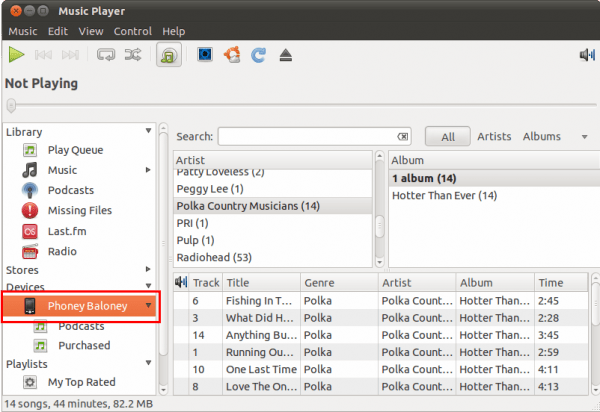
Трећи корак
Кликните наМузика у библиотеци рачунара. Претражите песме које ћете додати на свој иПхоне. Синхронизујте их на свој иПхоне од Превлачење и испуштање на икону вашег иПхоне-а испод уређаја.
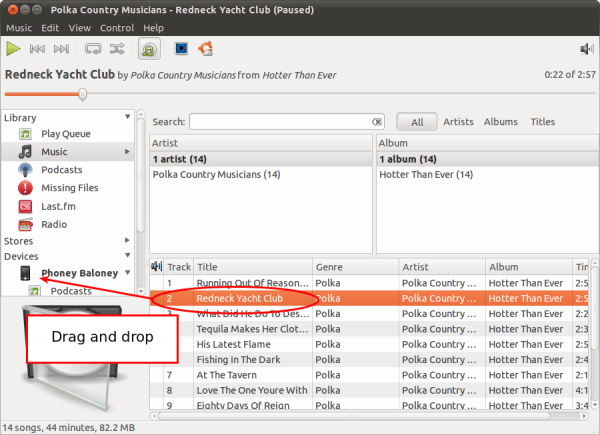
Такође можете копирати песме са свог иПхоне уређаја на свој рачунар Превлачење и испуштање њих са вашег иПхоне-а у вашој библиотеци. (Узми то иТунес!).
Корак четврти
Да бисте додали подкастове, урадите потпуно исту ствар, осим ознаке Подцасти одељак ваше библиотеке.
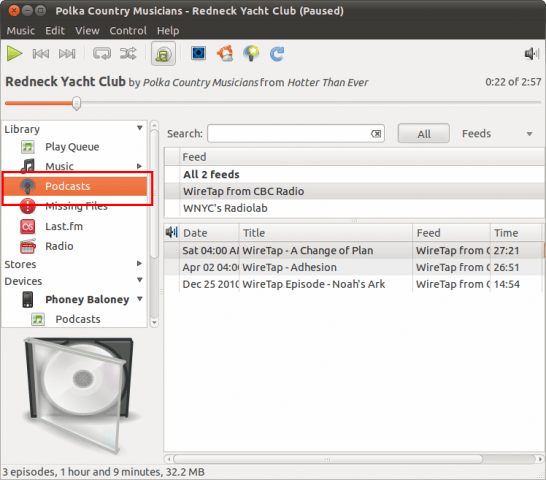
Корак пети
Да бисте избрисали садржај са свог иПхоне-а, Десни клик песму и бирај Избриши.
Аутоматски синхронизујте свој иПхоне у Рхитхмбок-у
Аутоматска синхронизација вашег иПхоне-а ће задржати локалну библиотеку или неколико спискова нумера за репродукцију, а музичка библиотека вашег иПхоне-а се синхронизује. Као и код иТунес-а, то значи да ће избрисати садржај са вашег иПхоне-а који не постоји у вашој локалној рачунар - пазите да имате све резервне копије локално пре него што аутоматски синхронизујете иПхоне за први пут.
Први корак
Када је ваш иПхоне повезан, Десни клик икону испод Уређаји и изаберите Синхронизујте са библиотеком. Не брините - имат ћете прилику да поставите своје поставке прије него што било шта буде избрисано.
Корак други
Одаберите да ли желите да синхронизујете музику, своје подцасте или обоје. Можете да проширите било коју од ових опција да бисте одабрали одређене подцаст фидове или листе за репродукцију за синхронизацију.
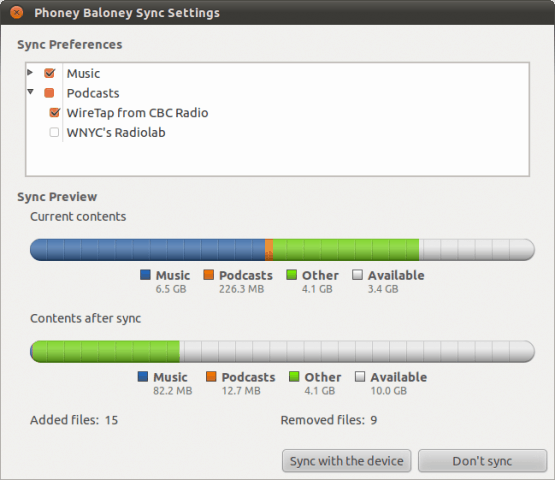
Трећи корак
Обратите пажњу на то колико ће датотека бити уклоњено. Рхитхмбок ће вам дати до знања како ће ваш простор за складиштење бити коришћен пре и после. Ако се уклања више садржаја него што сте предвиђали, можда ћете желети да прегледате свој избор.
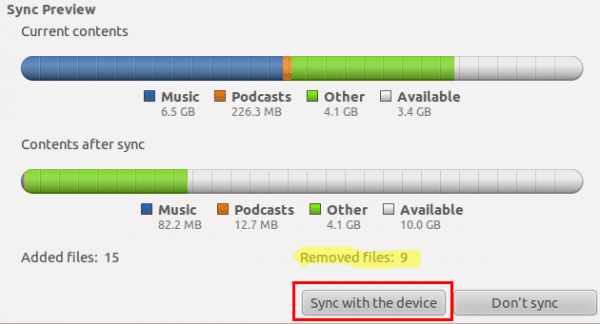
Ако немате стрепње о томе шта ће бити додато или уклоњено са вашег иПхоне-а, наставите и Кликните на Синхронизујте са уређајем. Сада, кад год прикључите свој иПхоне, Рхитхмбок ће аутоматски синхронизовати ваше песме у складу са овим подешавањима.
Закључак
Либимобиледевицес и Рхитхмбок омогућавају вам да основно синхронизујете музику и подцасте на свој иПхоне. Очигледно је да овде постоје одређена ограничења. Не можете да радите апликације или било шта друго што се бави власничким Апплеовим сервисима, као што су иТунес или Аппле Апп Сторе. Такође не можете да управљате контактима помоћу Рхитхмбок-а, као што можете и са иТунес-ом. Али за свакодневно синхронизацију и додавање / уклањање песама и подцаста, Рхитхмбок је више него довољан. Добра вест је да Убунту озбиљно подржава подршку мобилним уређајима и паметним телефонима. Доступно је неколико апликација које користе услуге Цлоуд Оне у облаку за стриминг садржаја на телефону (слично Амазон Цлоуд Плаиер-у и СугарСинц) и синхронизацију контаката. То су, међутим, плаћене апликације - о њима ћемо говорити касније.
За сада, захваљујући родној иПхоне подршци у Убунту-у, постоји још један разлог за поновно покретање система на ОС Кс или Виндовс. А за све који покушавају да раде Линук пуним радним временом, то је врло мучна ствар.